Как безопасно обновить WooCommerce, не нарушая работу вашего интернет-магазина?
Опубликовано: 2018-04-25
Последнее обновление — 8 сентября 2020 г.
Обновления WooCommerce — обычное явление. Обновления вносят необходимые изменения в WooCommerce. Когда вы обновляете WooCommerce, ожидается, что она будет лучше, чем предыдущая версия, и в нее должны быть добавлены дополнительные функции. Если у вас есть магазин WooCommerce, вы должны быть в курсе всех последних обновлений. Может случиться так, что недавнее обновление WooCommerce оставило определенный плагин или тему невосприимчивой. Это будет означать, что вам также необходимо обновить их. Вы можете обновить WooCommerce до последней версии как вручную, так и автоматически. Если у вас есть автоматизация, вы можете ожидать плавных автоматических обновлений.
Но в некоторых случаях обновление может сломать ваш сайт. Внезапно вы можете столкнуться с жалобами клиентов на выполнение заказа, отказ в обработке платежа и так далее. Чтобы спасти себя от любой такой нежелательной ситуации, вам требуется альтернативное решение для экстренной помощи, которое будет действовать как резервная копия, пока вы устраняете проблему, возникшую из-за недавнего обновления. Итак, в этой статье вы найдете способы эффективного обновления WooCommerce и предотвращения потенциального взлома вашего сайта WooCommerce.
WooCommerce особенный
Вы должны иметь в виду, что WooCommerce — это не типичный плагин или расширение WordPress, которое вы устанавливаете и активируете, чтобы начать его использовать. Технически плагин, WooCommerce представляет собой сложный инструмент, который имеет отдельный API и демонстрирует высокий уровень совместимости с широким спектром других расширений WooCommerce и сторонних производителей.
Учтите, что один из подключаемых модулей доставки не работает должным образом после его обновления, это может не сильно повлиять на ваш бизнес. Или если платежный шлюз не работает после его обновления, ваш клиент все еще может завершить заказ, выбрав другой способ оплаты. Теперь представьте, что весь ваш магазин не работает должным образом после недавнего обновления WooCommerce. Эта ситуация может пошатнуть ваши основы, и вы можете потерять много клиентов. Итак, как видите, плагины с определенной функцией нельзя сравнивать с не отвечающим обновленным WooCommerce. Вы можете обратиться к недавнему обновлению WooCommerce 3.0.0, которое оставило магазины по всему миру с теми или иными проблемами.
Если вы хотите обновить WooCommerce, вы должны следовать запланированной стратегии. Сначала обратите внимание на предупреждения от команды WooCommerce. Соблюдение любого предупреждения спасет вас от любого серьезного состояния. Во-вторых, убедитесь, что последняя функция влияет на ваш бизнес или нет. Вы также должны убедиться, что установленные плагины и расширения будут правильно работать с последним обновлением WooCommerce. Так что подождите, пока большая часть вашего плагина не будет протестирована в последнем обновлении WooCommerce.
Отключение автоматического обновления WooCommerce
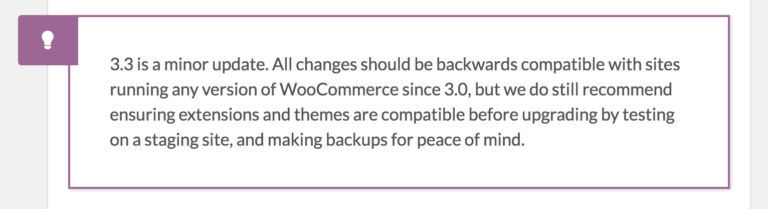
Итак, первое, о чем вам нужно помнить, это поиск журнала разработки WooCommerce. Вы можете найти незначительные изменения в последней версии, которые вы можете игнорировать.
Например, WooCommerce 3.3 выпустила небольшое обновление. И многие владельцы магазинов отреагировали на обновление из-за функции автоматического обновления и оказались в бедственном положении. Поэтому рекомендуется не обновлять WooCommerce до следующего крупного обновления.
Нынешняя тенденция такова, что вы увидите несколько дополнительных незначительных обновлений в последующие дни после основного обновления. Поскольку WooCommerce теперь использует семантическое управление версиями, обновление с 3.1 до 3.2 следует считать второстепенным.
Среда обновления
Это, безусловно, относится к среде, в которой вы решили сначала обновить магазин WooCommerce. Обновление живого сайта не должно быть вашим первым выбором. Поэтому, если вы узнаете о недавнем обновлении WooCommerce, убедитесь, что вы не обновляете WooCommerce сразу на действующем сайте. Установка обновления в тестовой среде может занять некоторое время, но это убережет вас от огромных потерь в бизнесе.
Использование тестовой среды
Если вам действительно интересны даже незначительные обновления WooCommerce, вы можете выбрать и протестировать обновление WooCommerce в тестовой среде. Убедитесь, что тестовая среда во всех аспектах похожа на ваш реальный магазин.
Таким образом, поскольку на тестовом сайте будет вся информация и содержимое, аналогичное реальному, его можно считать правильным выбором для тестирования. Вы должны быть очень осторожны с уже проверенными версиями темы, плагинами и другими расширениями в тестовой среде. Чем больше подобных данных, тем лучше будет производительность.
Другими словами, если тестовая среда не похожа на ваш работающий веб-сайт во всех аспектах, это, по сути, будет означать, что вы не можете ожидать аналогичного результата при установке последнего обновления на работающем веб-сайте.
Подготовка тестовой среды
Пример промежуточного субдомена
Вы можете легко создать/подготовить тестовую среду. Например, если домен вашего веб-сайта —learnwoo.com, тогда используйте промежуточный сайт, например, staging.learnwoo.com. Вы можете подумать, что сайт learningwoo.com/staging — хороший выбор. Но вот как вы создаете подкаталог. Если вы используете второй адрес в качестве адреса, это в конечном итоге создаст подкаталог и сохранит копию вашего сайта в реальном магазине. И если вы по ошибке создали Learnwoo.com/staging в качестве адреса тестовой среды, очень часто можно ожидать следующих проблем.
- Любая проблема на тестовом сайте нарушит работоспособность сайта.
- Огромный ненужный объем памяти из-за скопированного/дублированного содержимого на одном и том же веб-сайте.
Поэтому создайте промежуточный сайт в виде staging.learnwoo.com, чтобы избежать ненужных неудобств.
Использование cPanel хостинга
Создание поддомена становится намного проще с вашими услугами хостинга. Вы можете войти в панель управления хостингом и создать субдомен, нажав «Субдомены» (скриншот ниже).
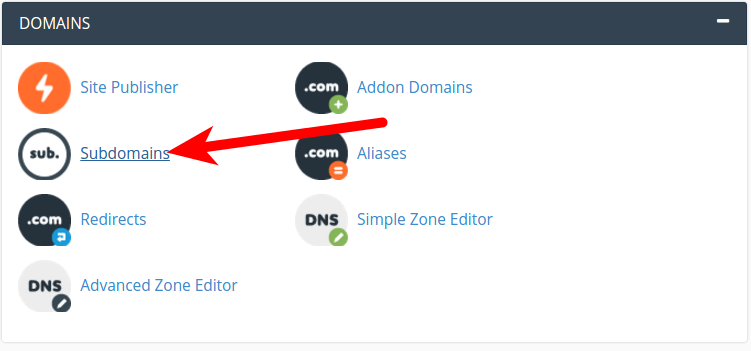
После того, как вы нажмете на субдомен, вы сможете назвать его, введя «staging» в разделе субдомена и нажав «Создать». Теперь вам нужно скопировать ваш работающий сайт в субдомен.
Клонирование живого веб-сайта в тестовой среде
Мы увидим различные способы копирования всего работающего веб-сайта в тестовую среду. Вы можете сделать это, используя любой из упомянутых способов.
- Использование плагина по назначению
- Вручную
- Выбор поставщика услуг
Использование промежуточного плагина
Вы можете найти лучшие плагины Staging бесплатно. Несколько популярных и мощных плагинов — Duplicator, WP staging и WP Migrate DB. Эти плагины дают вам возможность перемещать копии или клоны с одного сайта на другой. С помощью любого из этих плагинов вы можете без задержек свернуть работающий веб-сайт и создать его копию на локальном хосте. Таким образом, вы можете использовать любой из этих плагинов и дублировать работающий веб-сайт в тестовую зону и наоборот.

Вручную
Копирование вручную по-прежнему потребует резервного копирования вашего веб-сайта, так как это будет держать вас в безопасности. Если вы хорошо разбираетесь в базовом администрировании сайта и думаете, что понимаете резервное копирование или копирование данных сайта, вы можете выполнить промежуточную подготовку вручную. Это, конечно, потребует времени и вызовет ваши способности. Вы можете выполнять большинство функций из самой cPanel хостинга. Итак, приступим к копированию сайта.
- Перейдите в cPanel > Файловый менеджер.
- Найдите корневой каталог веб-сайта
- Выберите все содержимое корневого каталога и скопируйте его
- Назначьте целевой промежуточный поддомен в подсказке для сохранения скопированных файлов (скриншот ниже)
В случае возникновения путаницы не стесняйтесь и свяжитесь с вашим хостинг-провайдером.
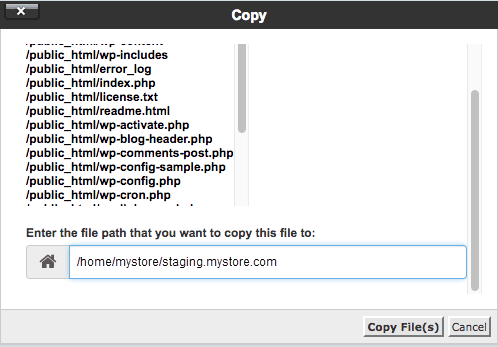

- Теперь перейдите в Hosting cPanel > Мастер баз данных MySQL для настройки баз данных.
- Назначьте имя промежуточной базы данных, создайте пользователей и пароль
- Еще раз перейдите в панель управления в админке хостинга и нажмите phpMyAdmin.
Это приведет вас к базе данных сайта. Теперь выберите живую базу данных WordPress с выбранной копией таблицы . Вам снова будет предложено выбрать целевую папку. Здесь выберите базу данных промежуточного сайта, чтобы скопировать туда действующую базу данных.
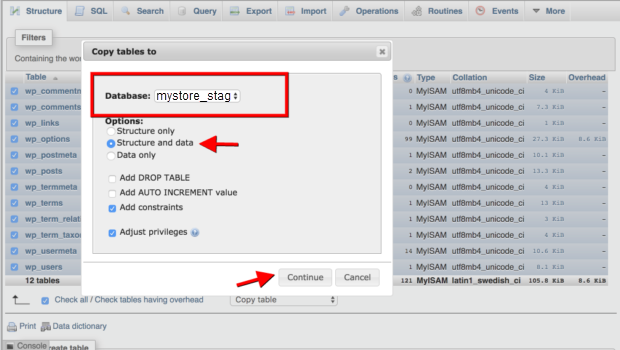
- Это требует изменения сведений о базе данных в файле wp-config.php вашего промежуточного веб-сайта.
- Наконец, замените URL-адрес своего сайта в базе данных с www.learnwoo.com на staging.learnwoo.com.
Очки, чтобы помнить
- Свяжитесь со службой поддержки хостинга в случае возникновения путаницы.
- Будьте осторожны с заменой базы данных в файле .sql.
- Убедитесь, что вы вводите правильный URL-адрес веб-сайта. Если у вас нет сертификата SSL, не включайте «s» в https. Если у вас есть сертификат, не пропустите «s» в https при замене URL-адреса.
- Создайте SSL-сертификат для промежуточного сайта, если он у вас есть на рабочем сайте.
Со всеми этими шагами и предостережениями ваш промежуточный сайт готов к использованию. Вы можете войти на промежуточный сайт с вашими существующими учетными данными WordPress.
Обращение к поставщикам услуг для промежуточного веб-сайта
Как вы видели, первый метод не самый надежный и не имеет необходимой поддержки, а второй метод — сложный выбор для новых пользователей. В этом случае у вас есть возможность обратиться к поставщику услуг, который может создать промежуточный веб-сайт для вашего работающего веб-сайта и вернуть его к жизни. Эти поставщики услуг создают сайты от вашего имени на облачных хостингах. При всем этом вы получаете постоянную поддержку.
Siteground — одна из наших рекомендаций. WP Engine, Kinsta и другие отличные хостинги, которые обеспечивают полную поддержку быстрого создания промежуточных сайтов.
Журнал изменений WooCommerce
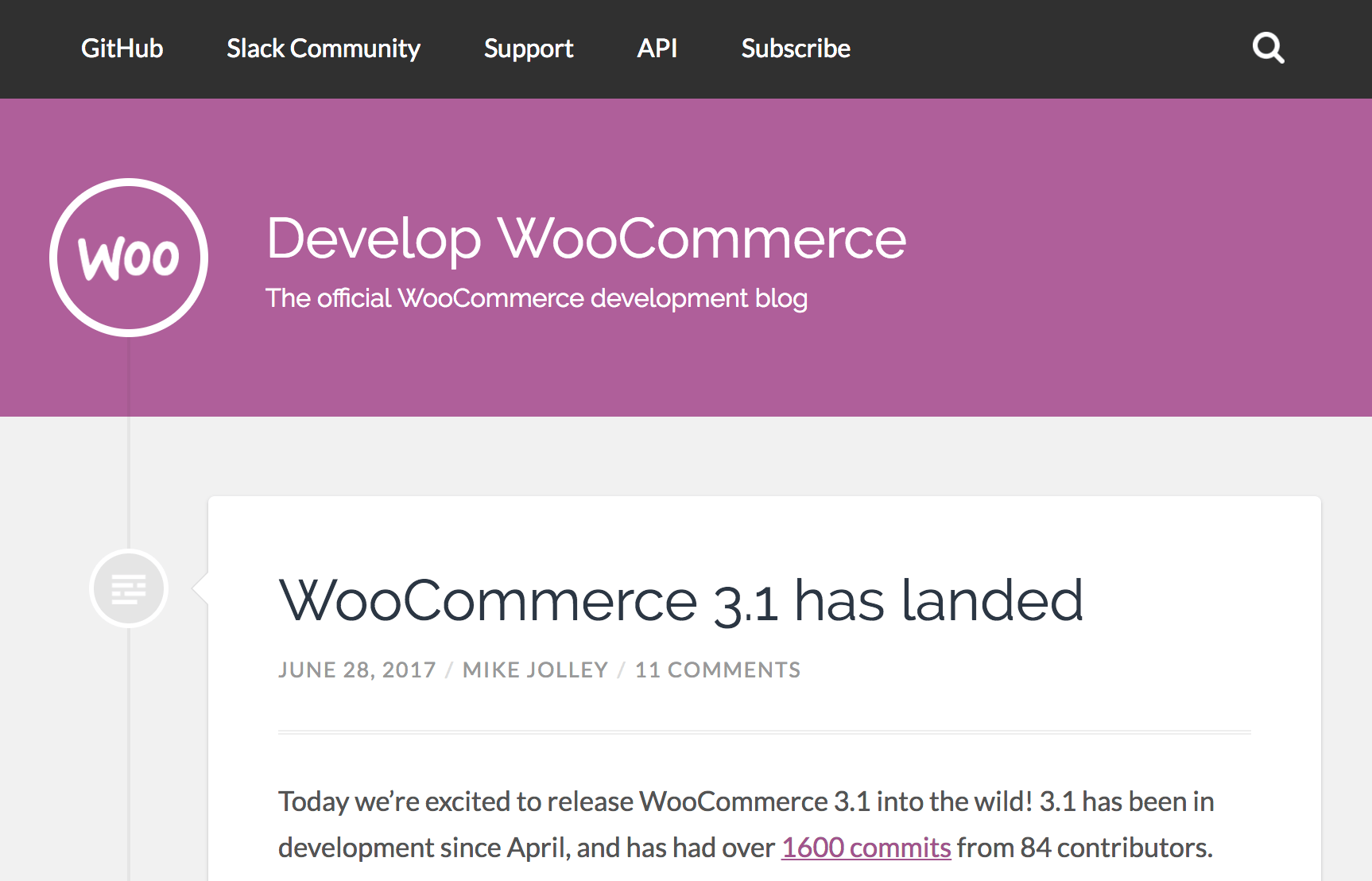
Вы можете быть уверены, что вам следует перейти на последнее обновление, если вы являетесь активным подписчиком блога разработчиков WooCommece. Блоги содержат всю необходимую информацию и предложения, которые вы должны иметь в виду, прежде чем принять изменение. Вы найдете плюсы и минусы изменения, области, затронутые обновлением, и предварительные условия для обновления WooCommerce до последних выпусков. Вы также можете найти полезные ссылки для дальнейшего чтения в этих блогах. Помимо этого, вы также можете прочитать существующие проблемы, поднятые пользователями, чтобы узнать больше о возникающих проблемах.
Основные обновления WooCommerce
Как только вы получите уведомление о каком-либо крупном выпуске WooCommerce, убедитесь, что все установленные вами плагины протестированы на последней версии WooCommerce. В противном случае плагин может работать неправильно.
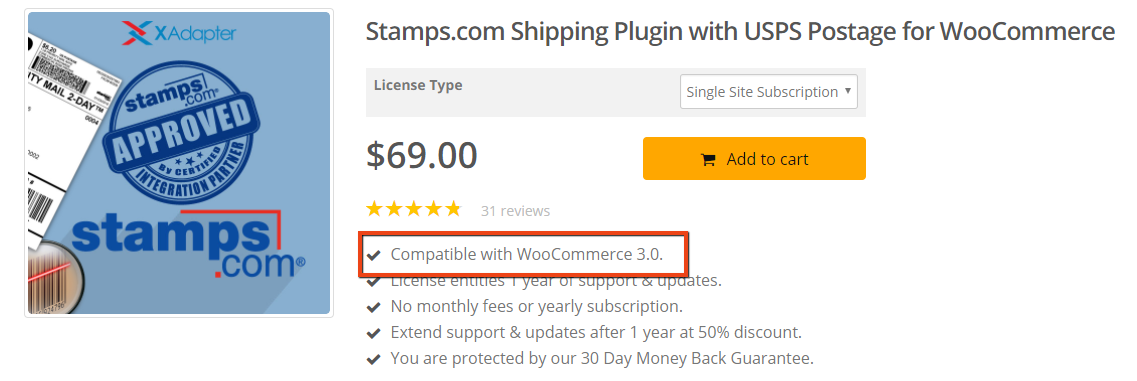
Вы ждете, пока плагины и тема не станут совместимыми с последней версией WooCommerce. Разработчики расширений всегда в курсе таких важных выпусков и начинают работать над своими продуктами для повышения производительности и совместимости.
Короче говоря, вам следует подождать, пока все ваши плагины и тема не будут работать с последним обновлением. Как только вы убедитесь в совместимости, вы можете двигаться дальше и обновлять WooCommerce. Но для начала проверьте совместимость на Staging Website с темой и плагинами.
Тестовые функции на промежуточном веб-сайте
Находясь на пробном веб-сайте, вы должны убедиться, что тестируете различные функции в последней версии WooCommerce. Это один из важных шагов в процессе и действует как решающий фактор.
Чтобы протестировать расширения, включите файл WP_DEBUG_LOG. Делая это, вы можете зафиксировать все программные и основные ошибки и их причины. Режим отладки также будет указывать места, где вы можете исправить эти проблемы. Еще одна вещь, которую вам нужно иметь в виду, это то, что вы проверяете ответы как в бэкэнде, так и во внешнем интерфейсе.
Вы можете искать страницы, страницы продуктов, обновления входа и профиля, покупки, транзакции и т. д. в интерфейсе. А в бэкенде проверьте заказ, товары и разные настройки в WooCommerce.
Если вы получите результаты теста в соответствии с ожиданиями, вы можете перейти к установке последней версии WooCommerce на свой работающий веб-сайт. Или же пойти на устранение проблем во время теста.
Исправление проблем во время тестирования
Если вы столкнулись с проблемами во время тестирования, вы можете проверить сообщения об отладке и связаться с разработчиками и поддержкой WooCommerce, чтобы решить эту проблему. Обычно, когда вы обращаетесь за поддержкой в таких случаях, вас просят отладочные сообщения. Поскольку эти отладочные сообщения предоставляют большой объем информации. Опять же, вам нужно решить проблему, прежде чем вы сможете перейти к обновлению в реальном времени.
Переезд на производственный сайт
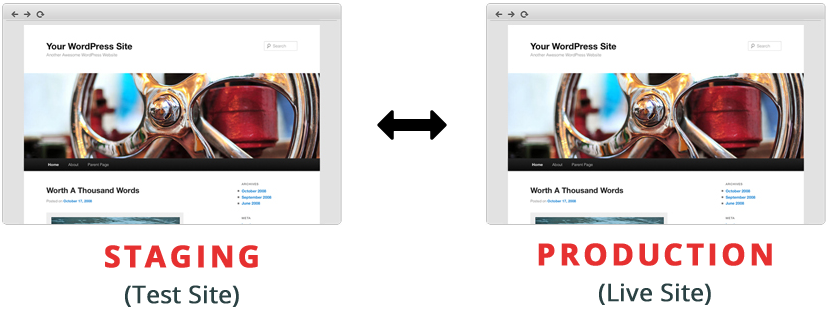
Как только вы устраните все проблемы в промежуточном хранилище, пришло время выполнить развертывание из промежуточного хранилища в реальном времени. Сделайте быстрое напоминание, прежде чем вы решите пойти на это. Перепроверьте функциональность во время тестирования на промежуточном сайте. И избавиться от любых проблем.
Теперь мы увидим варианты, доступные для развертывания на работающем веб-сайте.
Развертывание
Руководство
Этот вариант достаточно прост. Вам нужно выполнить те же шаги, что и для создания тестового веб-сайта. Короче говоря, начните с ручного процесса обновления, затем создайте промежуточный веб-сайт и протестируйте его функции. И выполните тот же процесс на своем работающем веб-сайте, т.е. выполните ручное обновление и протестируйте функции на рабочем веб-сайте после успешного тестирования на промежуточном веб-сайте.
Толкая
Этот процесс используется, когда у вас есть сложности на промежуточном веб-сайте. Когда у вас есть большие изменения в коде и базе данных, происходящие из-за обновления, вам потребуется технический процесс отправки, который перенесет изменения на действующий веб-сайт. Теперь, когда мы знаем, что изменения базы данных в WooCommerce по-прежнему выполняются вручную, автоматическая отправка кодов на веб-сайт становится немного рискованной. Чтобы облегчить себя, вы можете использовать плагины для этой цели.
Частичный толчок
И последнее, но не менее важное — это частичная отправка кодов со сторонней платформы управления WooCommerce. Одной из самых популярных таких площадок является Github. Использование Git с Bitbucket помогает вам управлять развертыванием WooCommerce через центральный репозиторий git. В этом процессе изменения сначала переносятся из локальных сред разработки в центральную промежуточную область. После завершения всех развертываний вам необходимо выполнить автоматизированное сквозное тестирование. После того, как все тесты будут пройдены, вы можете инициировать автоматическое развертывание на своем работающем веб-сайте, пометив и отправив на него ветки.
Заключительные комментарии
Управление изменениями или обновление WooCommerce — один из заметных недостатков WooCommerce как платформы. Но если у вас есть магазин, в котором вы получаете миллионы долларов дохода в год, то управление обновлениями WooCommerce имеет для вас первостепенное значение. И чтобы помочь вам в этом, я надеюсь, что эта статья будет полезным подспорьем. Если вам понравилось читать статью и вы смогли реализовать ее на своем веб-сайте, вам не нужно будет нанимать кого-то и обновлять WooCommerce самостоятельно.
Вы можете посетить наш раздел учебных пособий для получения дополнительных статей по устранению неполадок.
